
Win 10 Home Edition ユーザーの皆様、以下では Telnet サービスを有効にする方法を説明します。 Telnet は、インターネット リモート ログイン サービスの標準プロトコルおよび主要な方式として、主にインターネット セッションで使用されます。 Telnet 機能を使用する必要がある場合がありますが、多くのユーザーはその操作方法を知らないため、通常は Telnet はオフになっています。以下では、Telnet サービスを有効にする方法を詳しく紹介します。
1. 左下隅の検索バーに「コントロール パネル」と入力して開きます。
2. 次に、ここで「プログラムと機能」オプションをクリックします。
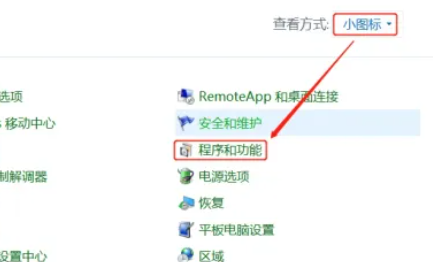
3. 次に、クリックして Win 機能を開始し、「Telnet クライアント」を見つけて、[OK] ボタンをクリックして開きます。
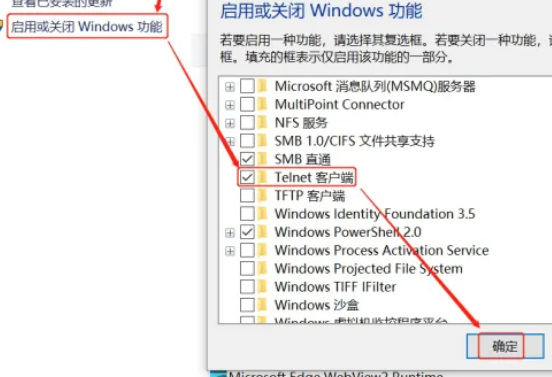
4. 次に、win R ショートカット キーを押して cmd コマンドを入力します。
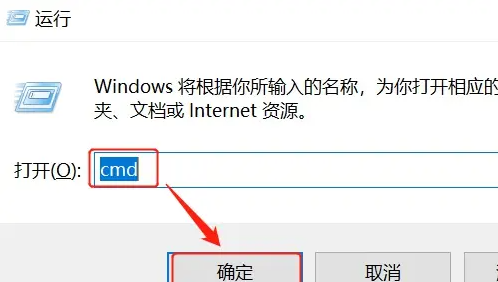
5. Telnet コマンドを実行してテストし、下図のようなインターフェースが表示されれば、Telnet サービスは正常に開始されています。
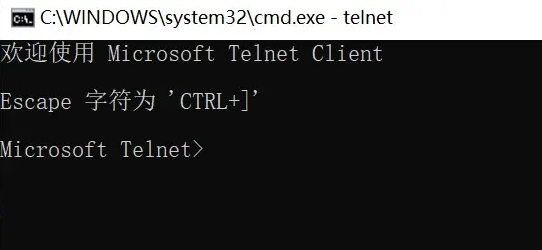
以上がWin10 Home EditionでTelnet機能を有効にする方法の詳細内容です。詳細については、PHP 中国語 Web サイトの他の関連記事を参照してください。